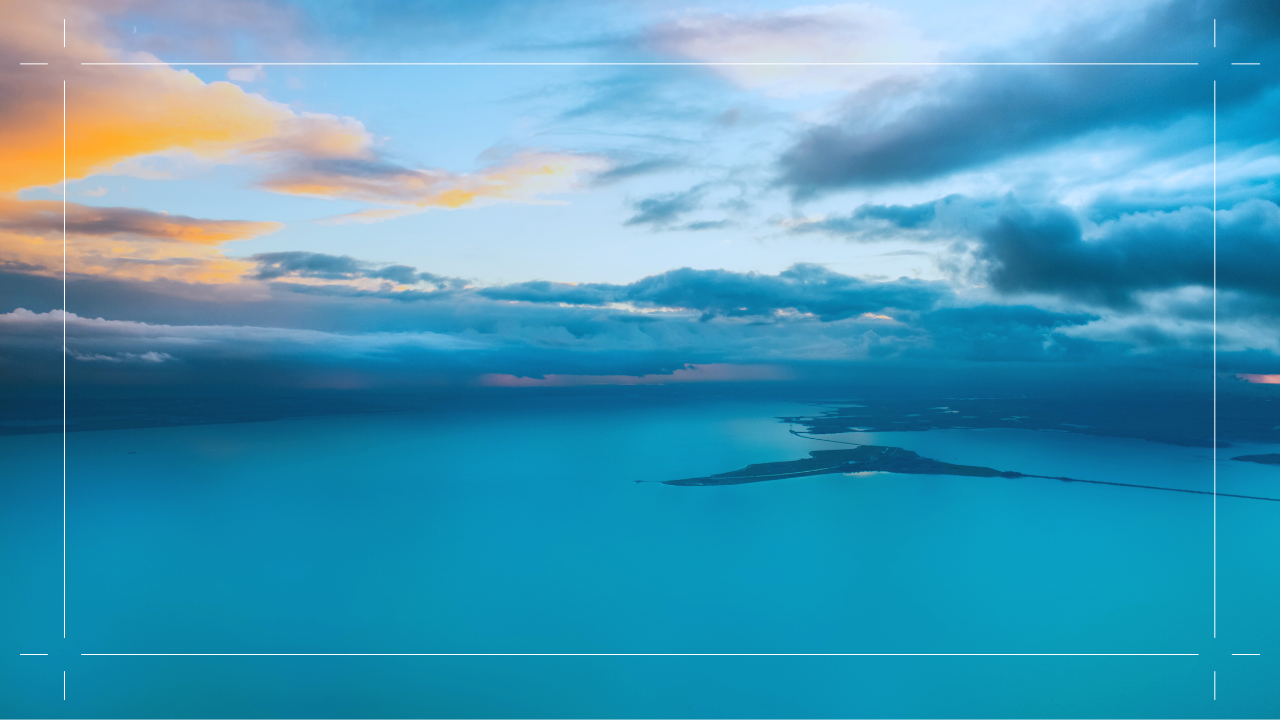情報処理技術者試験の合格のためには過去問演習が不可欠です。過去問を入手するには書籍を書店で購入する方法やインターネットでデータを入手する方法があります。書籍だと解説もまとまっていて便利ですが過去4回分のみであることがほとんどで、もっと過去のものを入手するのは難しいです。そこで、インターネットでデータを入手するのが良いです。
データで入手した場合、演習を行うのに印刷を行いたいと思います。しかし過去問のページ数が多く意外とお金がかかります。そこで、私が個人的に試行錯誤してこれが良いかなと思う方法を参考までに紹介します。
入手先
過去問の印刷はIPAのサイトの以下のページからアクセスします。
独立行政法人情報処理推進機構 過去問題
https://www.ipa.go.jp/shiken/mondai-kaiotu/index.html
年度ごとにまとめられているため、印刷したい問題の年度をクリックします。
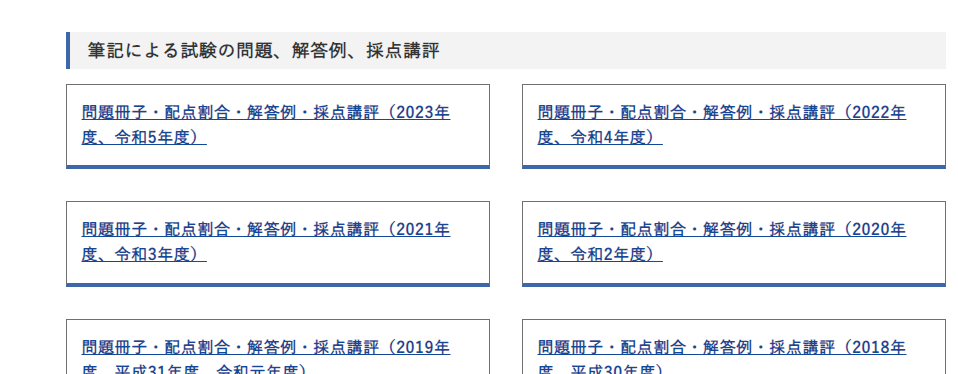
試験種別ごとにまとめられているので印刷したい試験種別の「問題冊子」をクリックすると、PDFが開きます。
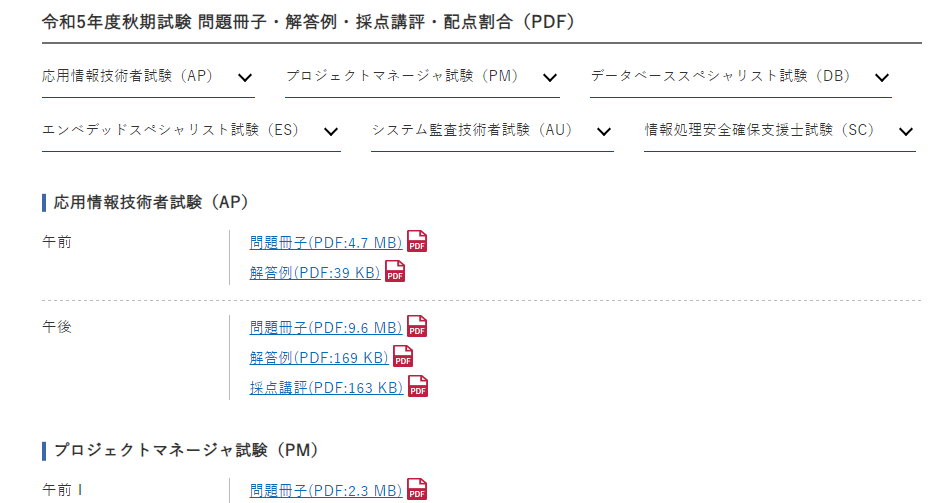
PDFの設定
ここからは端末ごとにUIが異なると思うので参考程度に見てください。私の端末はWindows11、ブラウザはChromeです。

右上の印刷マークをクリックします。
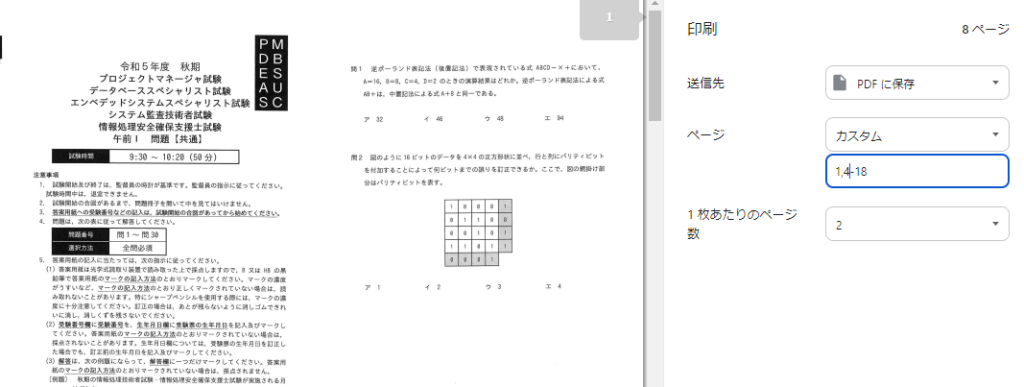
印刷設定を行います。私は冒頭の注釈(論理回路記号の一覧など)や最後のページ合わせのためのメモ欄などが不要なのでページを「カスタム」にしてページ指定しています。1ページ目は過去問の年度が分かるように残しています。
また、1枚当たりのページ数は2ページに設定しています。こうすることにより、印刷時の枚数を削減できます。
コンビニで印刷
ここからはセブンイレブンでの印刷設定を紹介します。セブンイレブンのマルチコピー機で普通紙プリントを行います(1枚10円です)。普通紙プリントでは様々な媒体のデータをプリントできますが、私は最も手軽なUSBに入れてセブンイレブンに行っています。
基本的な手順は画面の案内に従って行ってください。個人的に以下の設定にしています。
プリントの種類は「普通のプリント」
「2枚を1枚にまとめる」を設定
用紙はB4を設定
すると、B4用紙に4ページ分並んだ状態で出力されます。高度試験午前1ではおおよそ4枚、40円で印刷ができます。